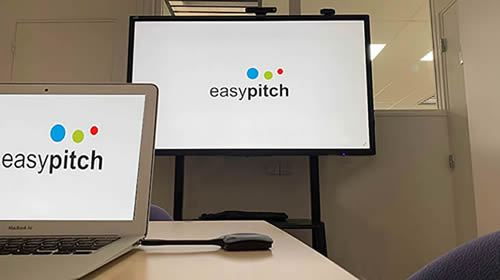Déballage (Unboxing) du boitier BYOD Montage
BYOD-Partage d'ecrans 22/03/2018BYOD Montage, un boîtier sobre
Bonjour, bienvenue chez TBI Direct, aujourd’hui, nous allons montrer le boitier BYOD Montage, donc Montage c’est réalisé par DisplayNote. Donc comme vous pouvez le voir le boîtier de montage c’est assez sobre, ça reste élégant mais assez sobre, aucun signe distinctif sur la boîte.
Le contenu de la boîte qui contient le boitier BYOD Montage
Pour l’ouvrir, vous voyez sur cette languette, il faut tirer la languette, et le boîtier apparait. Donc ce qui sort en premier du boîtier c’est le petit guide rapide qui est en anglais. Donc ici, le contenu de la boîte, donc avec le boîtier, le support VESA donc pour brancher derrière les écrans, la démontage, la vis pour connecter ce support, le HDMI et la carte d’enregistrement que voici. Donc c’est cette carte qui va vous permettre de vous enregistrer pendant une durée de un an et de bénéficier ainsi de la garantie.
Donc voici le boîtier en question. Donc il est dans son emballage assez doux, donc voici le boitier BYOD Montage, donc sur le boîtier en haut, vous pouvez voir le logo Montage avec le petit cercle ici qui est sensitif, donc il suffit d’appuyer ici trois seconde pour l’éteindre ou l’allumer, à l’avant vous avez deux ports USB, USB 3.0 et une prise casque, ainsi qu’ici, un petit témoin lumineux, qui vous indique à chaque fois que vous avez touché un écran ou mener une action, qui vous indique qu’il a bien été réceptionné par ce petit témoin. Donc sur les deux côtés, il n’y a rien, à l’arrière par contre, la connectique ici, la sortie du ventilateur, ici, le port kingstone, donc de protection, ici le port d’alimentation, ici le display port donc pour les utilisateurs de MAC, ou de produits Apple, ici la sortie mini HDMI, ici en petit le bouton d’alimentation si le support sensitif ne fonctionne pas ou si vous ne l’utilisez pas, ici le port HD 45 ou appelé Ethernet et à l’arrière encore deux ports USB 3.0. Donc voilà pour le boîtier. Donc toujours la boite, donc ici vous avez un adaptateur qui est fourni display port pour une sortie HDMI, donc pour adapter votre image à l’écran, vous avez ici, il faut tirer des deux côtés, c’est les deux parties qu’on a pour l’alimentation, donc ici on a le câble de sortie, et ici le plus grand support que l’on va connecter au boîtier Montage grâce à cette prise. Enfin, pour retrouver le support vesa qu’on va connecter pour brancher à l’écran, le voici, il est en dessous de la boitier BYOD Montage. Et vous avez dans cette fente les vis correspondantes.
BYOD-Partage d'ecrans
Système de présentation sans fil, boitier BYOD de collaboration à distance... Tous les outils nécessaires pour présenter, échanger et interagir en temps réel. Efficacité et gain de temps assurés.
Présentation du mode de fonctionnement du boitier BYOD Montage
Découvrez comment se manie le boitier BYOD Montage de DisplayNote. On peut y connecter jusqu'à 12 écrans pour optimiser les réunions.
Brancher et demarrer le boitier BYOD Montage: solution de présentation sans fil
Le boitier BYOD Montage se branche sur un écran interactif ou un écran classique. Il fonctionne pour des présentations sur ordinateur ou tablette
Quelles différences entre les boitiers BYOD et BYOM ?
Vous retrouverez dans cet article un comparatif entre deux boitiers de partage partage d'écran sans fil : le boitier BYOD et BYOM.